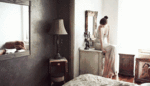-Метки
filati noro НОСКИ ажур араны берет блуза-наволочка бруклин твид варежки видео выпечка вышивка вязаная шапка вязание вязание из меха вязание крючком вязание с мехом вязание спицами вязанные носки головные уборы декор для дома декор для сада декупаж деньги десерт детки джемпер для женщин домики дропс жакет жаккард жилет журналы по вязанию журналы по руко здоровье из пластиковых бутылок интерьер кардиган книга коврики коса спицами кофта круглая кокетка кулинарные рецепты кулич кучинелли любимые носки майка мастер-класс мк музыка невероятное новогодние поделки новый год носки спицами обзоры описание пальто пасха платье плед пледы подушки полезное полезности полезности для дневника пончо похудение приусадебное пряжа пуловер путешествия пятка стронг реглан рецепты рукоделие сабрина садовые дорожки сайт сайты салат свелильник своими руками свинина свитер своими руками сделай сам спицами сумочка схема схема узора спицами схемы тапочки топ торт туника узор фотки фотошоп шаль шапочка шарф шашлык шнуры шторы
-Рубрики
- ВЯЗАНИЕ СПИЦАМИ (651)
- Вязание для женщин (288)
- Полезности. Мастер-класс,узоры,техника (140)
- Головные уборы (94)
- Вязание для детей (25)
- Журналы и книги по вязанию (24)
- Варежки,перчатки,митенки (19)
- Вязание для мужчин (4)
- Носки,следочки,тапочки (70)
- Шали,шарфы,пледы,покрывала (27)
- ВЯЗАНИЕ КРЮЧКОМ (77)
- Для женщин (41)
- Аксесуары (20)
- Салфетки,скатерти,подушки (10)
- Для детей (3)
- РАЗНОЕ (69)
- ВСЕ ДЛЯ ДОМА (51)
- Поделки для украшения интерьера (19)
- Покрывала,подушки,шторы,коврики (17)
- Абажуры, ночники,светильники (10)
- Интерьер (5)
- ОБЗОРЫ (40)
- МАСТЕР-КЛАСС (33)
- ПРИУСАДЕБНОЕ (14)
- Ландшафтный дизайн (10)
- ПРАЗДНИКИ (12)
- Новый год, Рождество (6)
- ЭТО ИНТЕРЕСНО (11)
- ПОДЕЛКИ ИЗ БУМАГИ (10)
- NORO (3)
- Бали (1)
- Для души (1)
- ВИНТАЖ (0)
- КУЛИНАРНЫЕ РЕЦЕПТЫ (42)
- Десерты (12)
- Торт (8)
- Салаты (5)
- Вина/Коктейли (2)
- Свинина (2)
- Говядина (1)
-Цитатник
Замечательная фактурная сетка ⭐ Узор джемпера от Кучинелли - (0)
Замечательная фактурная сетка ⭐ Узор джемпера от Кучинелли Раппорт узора сост...
Жакет-реглан "Сетчатый" - (0)Жакет-реглан "Сетчатый" (и для статных дам) Удобно и стильно! Жакет свободного силуэта, с шир...
Сумочка - (0)Сумочка (4ш) и МК 2 видео 3) 4) Эта сумка свела...
Маечка сеточка - (0)Маечка сеточка
Жилет. Схема. - (0)Жилет. Схема.
-Ссылки
-Новости
-Музыка
- ИЗУМИТЕЛЬНАЯ МУЗЫКА.
- Слушали: 81622 Комментарии: 0
- Одинокий пастух
- Слушали: 214370 Комментарии: 0
-Поиск по дневнику
-Подписка по e-mail
-Друзья
Друзья онлайн
alocka13
Марриэтта
Друзья оффлайнКого давно нет? Кого добавить?
ADELERA
Alevtina10
ALISA_80
anfisa_888
ellmirchik
Helga_-
IrchaV
Irina_Karpenko
l--makarova
lati
lelushik
limada
LJILJANA
Luyda52
Mages_Queen
Martta
Natali_Vasilyeva
Olga-olg
olka3959
rimirk
RUSSA_N
Schwah
selwas
SVETA-290
Taisia800
tusendria
v_alena
ValeZ
Zinaida-k
Антон_Земцов
вег
Вечерком
Вязание_для_женщин
гилана
Даяна500
держи_меня_крепко
зверобой
Ирина-ажур
Ириночка56
ЛЮСИ66
Натали-63
Натали_99
Ниноччка
Ольга_Сан
Персефонаа
Сима_Пекер
СчастьеМое
Шрек_Лесной
Юлия_Ж
Яна_Львовна_Федина
-Постоянные читатели
ALISA_80 Amiga13 Estrela Galit_Avigdory Helga19 Helga_- Jeann King_Protea Lee_Kloud Lilija_109 MRITA Rosa_Oksa Swetastepnogorsk TINA64 Tati2807 alyonabat61 gollubval gramata irina28071967 kaen05 lanka103 lodochka natalia73 niknelli olka3959 solnishko1 tanyushonok_x tutota u_borusika valmr verhti48 Ани-Эл БЕРТОЛЬДА Бузок_цветик ВнучкинаБабушка Елена2270 ЛевшаЛи Ленусек Лигур Липа11 Манголика МарСер Марина_свет_Васильевна Мария_Ольшевская НАТАНИЙКА Олена64 РОССИЙСКАЯ_СЕМЬЯ Светик_Гуляля Татьяна_Толина ксенатон
-Статистика
Делаем подпись на фото. |
Цитата сообщения kasana55
Делаем подпись на фото.

Автор статьи : Непослушная мама
Если вы решили подписывать свои фотографии перед тем как размещать их в интернете, но не знаете как это сделать - то эта статья, возможно, поможет вам :)
Расскажу о трех легких способах:
Все картинки увеличиваются при нажатии.
Первый способ. Не требует установки каких-либо программ, т.к. всё необходимое у вас уже есть. Это Paint - стандартная программа, которая входит в пакет программ на вашем компьютере.
Шаг 1:
Откройте изображение с помощью этой программы.
В меню выберите "Палитра" и подберите подходящий цвет текста. Это можно сделать и в правом нижнем углу экрана.

Шаг 2:
В меню "Рисунок" уберите галочку с пункта "непрозрачный фон"

Шаг 3:
Выберите инструмент "текст"

Шаг 4:
Сделайте надпись. Шрифт можно менять, делать жирным, изменять его размер.

Готово. Не забудьте сохранить своё подписанное фото:
Меню "Файл" >>>Сохранить как.
Второй способ.Программа Adobe Photoshop. Её надо установить на компьютер или можно пользоваться он-лайн версией.
Я покажу как сделатьпрозрачный выпуклый текст.
Шаг 1:
Откройте рисунок с помощью этой программы. Выберите инструмент "Текст". Напечатайте свой текст.

Можно изменить шрифт и размер набранного текста. Изменения будут сразу отображаться на экране. Можно изменять и цвет, но нам это не принципиально, т.к. цвета у нас видно вообще не будет.

Шаг 2:
Выберите меню "Слой">>>>"Тиснение". При этом вы должны находится в режиме текста (это тот слой с которым мы сейчас работаем; увидеть в каком слое мы сейчас можно на панели справа)

Можете поиграться с настройками "Тиснения" и посмотреть, что получится. А можете всё оставить как есть и ничего не трогать, эффект тиснения уже у нас получился.

Шаг 3:
Делаем прозрачным текст. Справа в окошечке у нас есть "бегунок" со словом Заливка. Ставим значение на ноль.

Сохраняем наш измененный рисунок: Файл>>>Сохранить как
Способ третий. Программа Picasa - это гугловский продукт, распространяется бесплатно. Очень удобен при работе с фотографиями, т.к. не такой сложный как Фотошоп, всё понятно на интуитивном уровне. С помощью Пикасы можно редактировать быстро редактировать фото, отправлять их в веб-альбомы или сразу в блог и много чего еще. Но нас сейчас интересует текст :)
Раньше я думала, что непосредственно в самой программе нельзя написать текст поверх фото (по крайней мере я не нашла), но благодаря Лена Starry наконец увидела заветную кнопочку))))
На ней написано "ABC" (указана зеленой стрелкой). Нажимаете эту кнопочку и дальше следуете текстовым подсказкам. Всё очень-очень просто! Не забудьте сохранить свою подписанную фотографию.

Можно еще воспользоваться Picnik - он-лайн редактор фотографий.
Шаг 1:
Откройте картинку с помощью Picasa. Выберите там кнопочку Picniк (на предыдущем фото она обозначена красной стрелкой) и следуйте инструкции (помните, вы должны быть подключены к интернету).
Шаг 2:
Когда загрузился Picniк, выберите вкладку "создать" и в ней меню "текст"

В поле для ввода текста введите надпись и нажмите "добавить"

Шаг 3:
Появившуюся надпись можно повернуть по всякому, изменить её цвет, размер и даже сделать полупрозрачной - смотрите справа в окошечке.

Потом, когда закончите - не забудьте нажать на кнопку "Сохранить" :)
Вот три самых легких, на мой взгляд, способа сделать надпись на фотографии. Всем удачи!
Как сделать надпись на фото .МК
Увидела у Наталии Василенк

Автор статьи : Непослушная мама
Как сделать надпись на фото
Если вы решили подписывать свои фотографии перед тем как размещать их в интернете, но не знаете как это сделать - то эта статья, возможно, поможет вам :)
Расскажу о трех легких способах:
- просто надпись в Paint
- прозрачная выпуклая надпись в Photoshop
- надпись в Picasa
Все картинки увеличиваются при нажатии.
Первый способ. Не требует установки каких-либо программ, т.к. всё необходимое у вас уже есть. Это Paint - стандартная программа, которая входит в пакет программ на вашем компьютере.
Шаг 1:
Откройте изображение с помощью этой программы.
В меню выберите "Палитра" и подберите подходящий цвет текста. Это можно сделать и в правом нижнем углу экрана.
Шаг 2:
В меню "Рисунок" уберите галочку с пункта "непрозрачный фон"
Шаг 3:
Выберите инструмент "текст"
Шаг 4:
Сделайте надпись. Шрифт можно менять, делать жирным, изменять его размер.
Готово. Не забудьте сохранить своё подписанное фото:
Меню "Файл" >>>Сохранить как.
Второй способ.Программа Adobe Photoshop. Её надо установить на компьютер или можно пользоваться он-лайн версией.
Я покажу как сделатьпрозрачный выпуклый текст.
Шаг 1:
Откройте рисунок с помощью этой программы. Выберите инструмент "Текст". Напечатайте свой текст.

Можно изменить шрифт и размер набранного текста. Изменения будут сразу отображаться на экране. Можно изменять и цвет, но нам это не принципиально, т.к. цвета у нас видно вообще не будет.

Шаг 2:
Выберите меню "Слой">>>>"Тиснение". При этом вы должны находится в режиме текста (это тот слой с которым мы сейчас работаем; увидеть в каком слое мы сейчас можно на панели справа)

Можете поиграться с настройками "Тиснения" и посмотреть, что получится. А можете всё оставить как есть и ничего не трогать, эффект тиснения уже у нас получился.

Шаг 3:
Делаем прозрачным текст. Справа в окошечке у нас есть "бегунок" со словом Заливка. Ставим значение на ноль.

Сохраняем наш измененный рисунок: Файл>>>Сохранить как
Способ третий. Программа Picasa - это гугловский продукт, распространяется бесплатно. Очень удобен при работе с фотографиями, т.к. не такой сложный как Фотошоп, всё понятно на интуитивном уровне. С помощью Пикасы можно редактировать быстро редактировать фото, отправлять их в веб-альбомы или сразу в блог и много чего еще. Но нас сейчас интересует текст :)
Раньше я думала, что непосредственно в самой программе нельзя написать текст поверх фото (по крайней мере я не нашла), но благодаря Лена Starry наконец увидела заветную кнопочку))))
На ней написано "ABC" (указана зеленой стрелкой). Нажимаете эту кнопочку и дальше следуете текстовым подсказкам. Всё очень-очень просто! Не забудьте сохранить свою подписанную фотографию.

Можно еще воспользоваться Picnik - он-лайн редактор фотографий.
Шаг 1:
Откройте картинку с помощью Picasa. Выберите там кнопочку Picniк (на предыдущем фото она обозначена красной стрелкой) и следуйте инструкции (помните, вы должны быть подключены к интернету).
Шаг 2:
Когда загрузился Picniк, выберите вкладку "создать" и в ней меню "текст"

В поле для ввода текста введите надпись и нажмите "добавить"

Шаг 3:
Появившуюся надпись можно повернуть по всякому, изменить её цвет, размер и даже сделать полупрозрачной - смотрите справа в окошечке.

Потом, когда закончите - не забудьте нажать на кнопку "Сохранить" :)
Вот три самых легких, на мой взгляд, способа сделать надпись на фотографии. Всем удачи!
Метки: полезно знать, мастер-классы
| Рубрики: | ОБЗОРЫ |
| Комментировать | « Пред. запись — К дневнику — След. запись » | Страницы: [1] [Новые] |